Khi bạn tìm mua một chiếc laptop, có vô số tính năng cần cân nhắc. Một số rõ ràng như bộ xử lý nhanh hoặc, đối với game thủ, card đồ họa rời. Bởi lẽ, không ai muốn sở hữu một cỗ máy chậm chạp, khó sử dụng. Tuy nhiên, ngoài những yếu tố cơ bản đó, tôi đã tìm ra một vài tính năng quan trọng thực sự có thể quyết định liệu tôi có mua hay không, hoặc khiến tôi tiếp tục tìm kiếm một lựa chọn tốt hơn. Đây là những trải nghiệm thực tế và tiêu chí mà tôi luôn đặt lên hàng đầu khi đánh giá một chiếc laptop.
1. Màn Hình Cảm Ứng: Trải Nghiệm Điều Hướng Trực Quan
Khi màn hình cảm ứng lần đầu xuất hiện trên laptop, tôi thực sự kỳ vọng chúng sẽ trở thành tiêu chuẩn chỉ trong vài năm, tương tự như cách chúng ta chuyển từ điện thoại trượt với bàn phím vật lý sang smartphone màn hình cảm ứng. Thế nhưng, sự chuyển đổi này chưa bao giờ thực sự diễn ra hoàn chỉnh. Màn hình cảm ứng vẫn là một tùy chọn (và thường đắt đỏ) trên hầu hết các laptop, chỉ trở thành tiêu chuẩn trên một số dòng chọn lọc như Microsoft Surface.
Cá nhân tôi coi màn hình cảm ứng là một tính năng thiết yếu và hoàn toàn từ chối mua một chiếc laptop nếu thiếu nó. Trước khi bạn hỏi, tôi không phải là một nghệ sĩ và tôi không dùng bút stylus. Đơn giản là màn hình cảm ứng cung cấp một cách nhanh hơn để điều hướng Windows và các trình duyệt web. Vì tôi hiếm khi dùng chuột với laptop của mình, việc sử dụng màn hình cảm ứng năng suất hơn đáng kể so với việc phải dùng touchpad.
Cuộn trên màn hình cảm ứng đặc biệt trực quan, khi tôi có thể chạm và giữ để cuộn từ từ qua một trang web hoặc PDF, hoặc vuốt nhanh để lướt qua nhiều trang cùng lúc. Ngay cả thanh trượt ở bên phải cũng dễ sử dụng hơn đáng kể. Màn hình cảm ứng không phải không có nhược điểm. Chúng hầu như luôn đắt hơn, và màn hình laptop của bạn sẽ nhanh chóng đầy dấu vân tay. Tuy nhiên, có những cách để giảm thiểu cả hai vấn đề. Một chiếc laptop doanh nhân đã qua sử dụng với màn hình cảm ứng sẽ có giá chỉ bằng một phần nhỏ so với giá gốc, và đối với dấu vân tay, chỉ cần dùng màn hình mờ và giữ một chiếc khăn vải sợi nhỏ gần đó.
 Người dùng đang tương tác với màn hình cảm ứng trên laptop chạy Windows 11
Người dùng đang tương tác với màn hình cảm ứng trên laptop chạy Windows 11
2. Chất Lượng Hoàn Thiện Cứng Cáp: Nền Tảng Của Độ Bền
Vẻ ngoài hấp dẫn của một chiếc laptop không quan trọng bằng độ bền. Một thiết kế bóng bẩy với viền mỏng sẽ không gây ấn tượng với tôi nếu màn hình có thể vỡ chỉ sau một lần rơi. Các vật liệu cao cấp như hợp kim nhôm và magiê trông rất tuyệt và cho cảm giác sang trọng, nhưng nhựa chất lượng cao cũng có thể hiệu quả không kém.
Điều thực sự quan trọng là chất lượng hoàn thiện. Một chiếc laptop nên cho cảm giác chắc chắn, không có sự uốn cong hoặc ọp ẹp quá mức khi nhấn vào. Vấn đề không phải là tiếng ọp ẹp, mà nó thường là dấu hiệu của một sản phẩm được chế tạo kém. Độ uốn cong của bàn phím (deck flex) quá mức cũng ảnh hưởng tiêu cực đến trải nghiệm gõ phím. Đây là một trong những điều mà bạn có thể ngay lập tức nhận ra sự khác biệt giữa một chiếc laptop 200 đô la và 1.000 đô la.
Bản lề chắc chắn giữ màn hình cố định ở góc bạn cài đặt cũng là một điểm cộng và có thể giúp việc sử dụng hàng ngày thoải mái hơn. Chiếc Dell Latitude 5420 đã qua sử dụng của tôi được làm bằng nhựa, nhưng nó được chế tạo như một chiếc xe tăng. Trong ba tháng tôi sở hữu nó, tôi đã làm rơi nó hai lần khi màn hình đang mở. Mặc dù các góc cạnh bị va đập, nó vẫn tiếp tục hoạt động hoàn hảo.
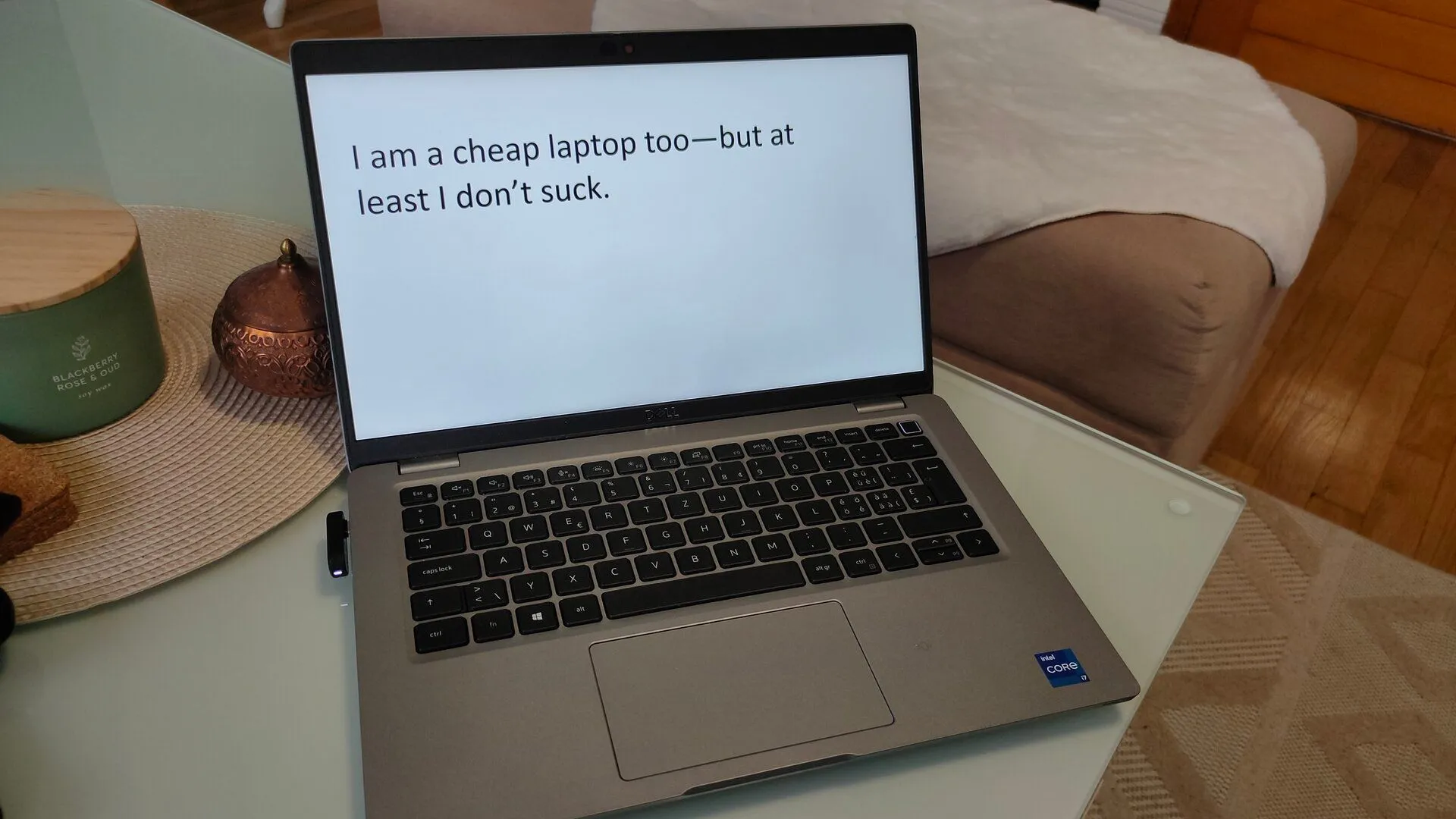 Một chiếc laptop Dell Latitude 5420 màu xám đặt trên bàn làm việc
Một chiếc laptop Dell Latitude 5420 màu xám đặt trên bàn làm việc
3. Bàn Phím Có Đèn Nền Tốt: Hỗ Trợ Làm Việc Trong Mọi Điều Kiện
Là một người làm nghề viết lách và có sở thích sưu tầm bàn phím cơ, tôi từ chối mua một chiếc laptop có bàn phím tệ. Tất nhiên, nó không cần phải có cảm giác mượt mà như các switch Akko Dracula linear của tôi, nhưng trải nghiệm gõ phím cần đạt một tiêu chuẩn cơ bản nếu tôi định cân nhắc mua nó.
Nó cũng phải có đèn nền. Bàn phím laptop không có đèn nền hoàn toàn là một trở ngại đối với tôi, vì tôi thường xuyên sử dụng bàn phím trong môi trường tối, nơi tôi thậm chí có thể không kiểm soát được ánh sáng, chẳng hạn như trên xe buýt hoặc máy bay. Tôi có thể gõ rất nhanh và không cần nhìn xuống các phím, nhưng đèn nền vẫn giúp tôi định vị tay và tìm các phím ít dùng hơn, như Print Screen và các phím điều hướng.
Tin tốt là những yêu cầu này khá dễ đáp ứng, và hầu hết các laptop mới hơn đều dễ dàng đáp ứng một hoặc cả hai tiêu chí. Gần đây tôi đã gõ trên một số laptop Lenovo, Dell, ASUS và HP đời cũ hơn, và tất cả chúng đều mang lại trải nghiệm gõ đáng ngạc nhiên.
 Bàn phím laptop có đèn nền màu trắng sáng rõ trong môi trường tối
Bàn phím laptop có đèn nền màu trắng sáng rõ trong môi trường tối
4. Bàn Di Chuột (Touchpad) Lớn: Nâng Cao Độ Chính Xác và Tiện Lợi
Mặc dù tôi không thể sống thiếu màn hình cảm ứng trên laptop của mình, điều đó không có nghĩa là tôi bỏ qua touchpad. Trên thực tế, tôi chuyển đổi giữa hai cách này một cách bản năng, tùy thuộc vào cái nào nhanh hơn hoặc thoải mái hơn.
Một xu hướng mà tôi rất trân trọng là việc chuyển sang các touchpad lớn hơn. Tôi có đôi bàn tay tương đối lớn, và tôi luôn gặp khó khăn với các touchpad nhỏ xíu trên các laptop cũ hơn, đặc biệt khi chúng có các nút chuột chuyên dụng chiếm thêm không gian sử dụng.
Giờ đây, khi có một chiếc laptop với touchpad có kích thước lớn, tôi cuối cùng có thể thực hiện các cử chỉ như chụm để phóng to với độ chính xác cao.
 Bàn phím và touchpad rộng rãi của laptop gaming Razer Blade 16 2025 màu đen
Bàn phím và touchpad rộng rãi của laptop gaming Razer Blade 16 2025 màu đen
5. Màn Hình Sáng Rõ: Hiển Thị Tối Ưu Mọi Lúc Mọi Nơi
Bàn phím có đèn nền tuyệt vời để làm việc vào ban đêm, nhưng việc làm việc dưới ánh nắng mặt trời trực tiếp còn khó khăn hơn nhiều. Đây là một tình huống phổ biến mà bạn sẽ gặp rất nhiều nếu thường xuyên sử dụng laptop ngoài trời.
Thật không may, màn hình laptop hiện tại của tôi không đủ sáng như tôi mong muốn. Nó đạt tối đa 300 nits, khá tiêu chuẩn đối với các laptop cũ hơn, rẻ hơn và tầm trung. Mức đó đủ cho việc sử dụng trong nhà ở những căn phòng sáng sủa, nhưng nếu tôi đang tìm mua một chiếc laptop mới, tôi sẽ tìm một màn hình có độ sáng ít nhất từ 500–600 nits.
Nhiều màn hình HDR có thể đáp ứng hoặc vượt quá dải độ sáng này, và chúng cũng có màu sắc và độ tương phản tốt hơn. Đây là một yếu tố quan trọng nếu bạn cũng thích xem nội dung và chơi game trên laptop của mình.
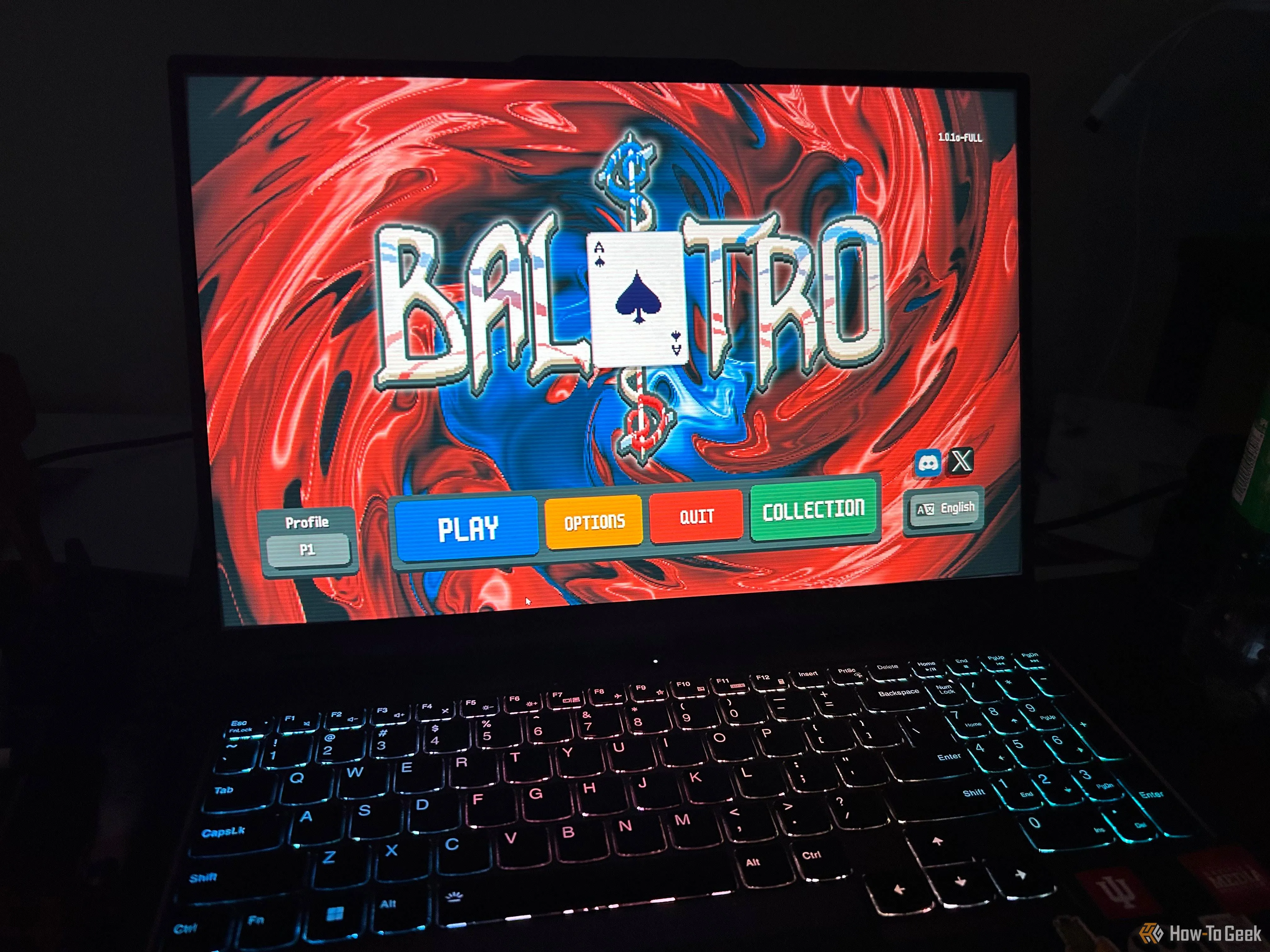 Màn hình laptop hiển thị giao diện game Balatro trong một căn phòng tối
Màn hình laptop hiển thị giao diện game Balatro trong một căn phòng tối
6. Thời Lượng Pin Đáng Kể: Đảm Bảo Năng Suất Khi Di Chuyển
Khi nói đến thời lượng pin laptop, nhiều yếu tố đóng vai trò quan trọng. Dung lượng pin tất nhiên là quan trọng, nhưng bạn cũng cần xem xét độ sáng của màn hình và mức tiêu thụ điện năng của CPU. Ví dụ, một chiếc laptop với CPU 30W và màn hình 400-nit ở độ sáng tối đa sẽ làm cạn pin 63WHr nhanh hơn nhiều so với một chiếc có CPU 15W và màn hình 200-nit.
Nếu bạn muốn có một ý tưởng thực tế về số giờ sử dụng mà một chiếc laptop có thể cung cấp, hãy kiểm tra các đánh giá trực tuyến thay vì các tuyên bố quảng cáo của nhà sản xuất.
Tôi thường mua laptop đã qua sử dụng, vì vậy việc kiểm tra tình trạng pin đặc biệt quan trọng. Pin có xu hướng xuống cấp khá nhanh, vì vậy một chiếc laptop bốn năm tuổi thường chỉ còn 80–90% dung lượng ban đầu, tùy thuộc vào mức độ sử dụng.
Nếu pin không thể duy trì sạc ít nhất ba đến bốn giờ lướt web nhẹ, đó là một yếu tố khiến tôi từ chối, vì đó thường là khoảng thời gian tôi cần làm việc mà không có ổ cắm điện khi di chuyển.
 Người dùng đang cầm một viên pin laptop có thể tháo rời
Người dùng đang cầm một viên pin laptop có thể tháo rời
7. Sạc Nhanh: Tiết Kiệm Thời Gian, Tối Ưu Trải Nghiệm
Bạn có thể đã nhận thấy ở mục trước rằng yêu cầu về thời lượng pin của tôi không quá cao — nó chỉ cần duy trì sạc ở mức khá, đặc biệt nếu đó là một chiếc laptop đã qua sử dụng. Điều này là do tôi hầu như luôn có thể tìm thấy ổ cắm điện và sạc laptop trong một thời gian ngắn. Nếu tôi làm việc khi di chuyển, tôi làm việc trong thành phố, không phải ở nơi hoang dã, vì vậy tôi không cần một viên pin lớn, nặng kéo dài cả ngày. Điều tôi cần là sạc nhanh.
Giống như smartphone, các laptop hiện đại ngày nay sạc qua USB-C và hỗ trợ sạc nhanh, vì vậy bạn có thể sử dụng bất kỳ bộ sạc USB-C tương thích nào cung cấp đủ năng lượng để đáp ứng yêu cầu sạc nhanh của laptop. Laptop Dell của tôi hỗ trợ ExpressCharge, và nó sạc tương đối nhanh. Tôi thậm chí đã thử nghiệm sạc nhanh bằng một bộ sạc điện thoại 67W ngẫu nhiên, và nó vẫn hỗ trợ sạc nhanh.
 Laptop Dell XPS 15 (9530) đang được sạc pin
Laptop Dell XPS 15 (9530) đang được sạc pin
8. Cổng Kết Nối Đa Năng và Đầy Đủ: Linh Hoạt Mọi Nhu Cầu
Laptop của tôi phải hỗ trợ sạc qua USB-C — điều đó là không thể đàm phán. Các laptop vẫn còn phụ thuộc vào cổng sạc tròn truyền thống rất bất tiện vì bạn luôn phải nhớ mang theo cục sạc. Nếu tôi đang di chuyển hoặc đi du lịch, tôi muốn mang theo một bộ sạc duy nhất có thể sạc laptop, điện thoại của tôi và điện thoại của vợ tôi. Sạc USB-C cũng có nghĩa là tôi có thể sạc laptop qua bộ sạc ô tô USB siêu nhanh của mình.
Khả năng sạc laptop qua USB-C được gọi là USB-C PD (Power Delivery). Hãy tìm tính năng này trong bảng thông số kỹ thuật khi mua một chiếc laptop mới.
Trên thực tế, tôi không chỉ muốn USB-C PD; tôi muốn cổng Thunderbolt. Các laptop tích hợp cả sạc và Thunderbolt là một chiến thắng rõ ràng. Trong trường hợp bạn chưa từng nghe về Thunderbolt trước đây, nó trông giống như một cổng USB-C thông thường nhưng hỗ trợ băng thông cực cao, cho phép truyền dữ liệu tốc độ cao, kết nối GPU ngoài, xuất video ra màn hình và TV, và trạm kết nối (docking station).
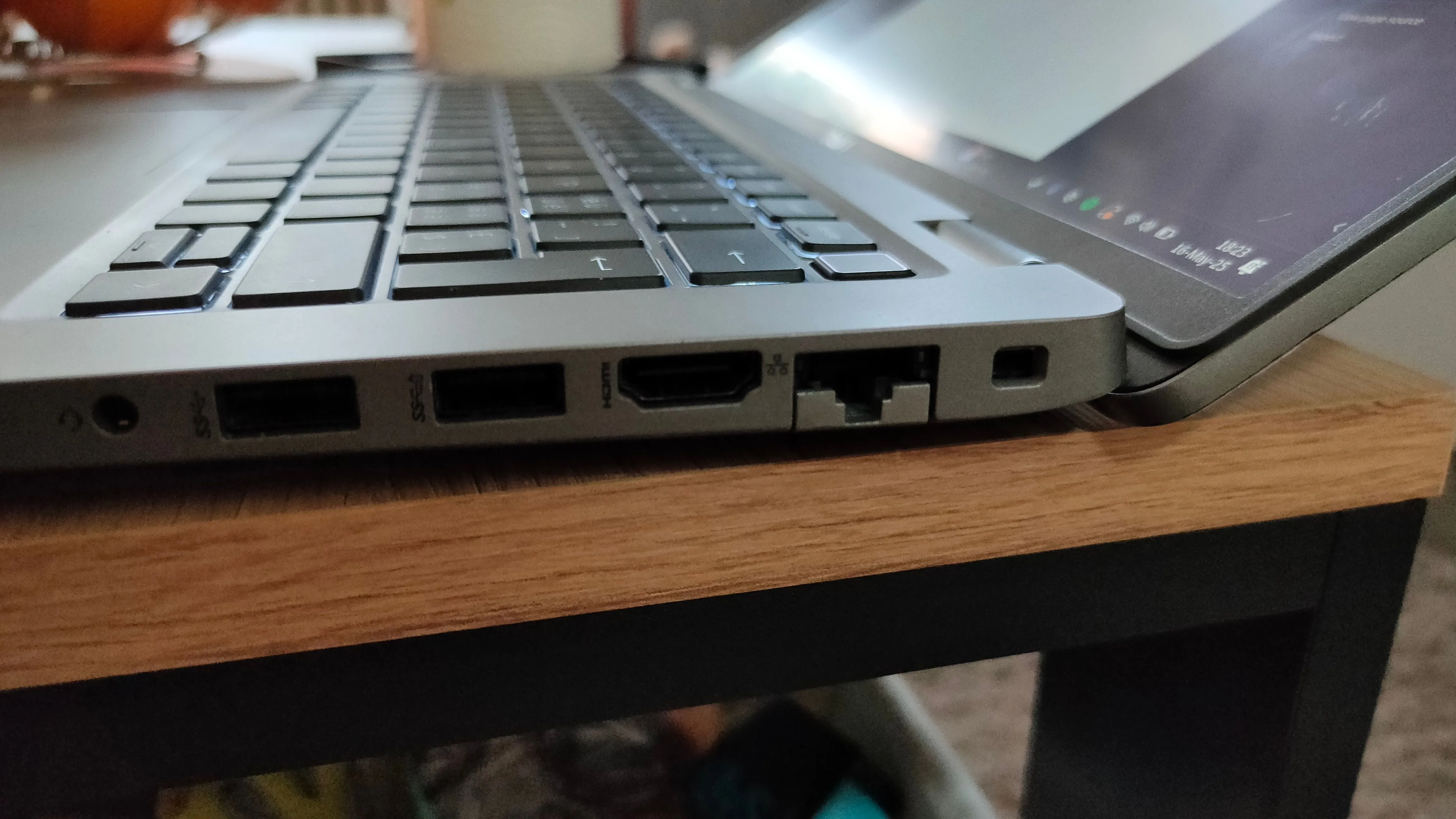 Các cổng kết nối bao gồm jack tai nghe 3.5mm, hai cổng USB-A, cổng HDMI, Ethernet và khe khóa Kensington trên cạnh một chiếc laptop
Các cổng kết nối bao gồm jack tai nghe 3.5mm, hai cổng USB-A, cổng HDMI, Ethernet và khe khóa Kensington trên cạnh một chiếc laptop
Các cổng Thunderbolt có thể dễ dàng thay thế hầu hết các đầu nối khác khi được sử dụng với một dock. Tuy nhiên, tôi vẫn thích có một vài cổng quan trọng được tích hợp sẵn trên laptop, chẳng hạn như USB-A thông thường, Ethernet, đầu đọc thẻ SD và HDMI. Chúng giúp cuộc sống dễ dàng hơn khi tôi cần kết nối nhiều thiết bị ngoại vi cùng lúc, như tai nghe, bộ điều khiển, bàn phím và chuột của tôi.
 Docking station Plugable TBT4-UDZ Thunderbolt 4 & USB4 16 trong 1 với khả năng sạc 100W
Docking station Plugable TBT4-UDZ Thunderbolt 4 & USB4 16 trong 1 với khả năng sạc 100W
9. Khả Năng Nâng Cấp Dễ Dàng: Tối Ưu Tuổi Thọ và Hiệu Suất
Ngoại trừ laptop gaming, các laptop có khả năng nâng cấp dường như đang dần biến mất, vì một phần lớn các laptop mới đi kèm với RAM, bộ nhớ lưu trữ hoặc cả hai được hàn chết. May mắn thay, vẫn có một số thiết bị vẫn sử dụng các khe cắm M.2 NVMe và RAM thông thường, mà bạn có thể sử dụng để nâng cấp laptop sau này.
Đây lại là một tính năng khác dường như quan trọng hơn đối với các laptop đã qua sử dụng — những gì được coi là đủ bộ nhớ năm năm trước có thể là mức tối thiểu ngày nay.
Tôi đã trải nghiệm trực tiếp sự đáng kể của một lần nâng cấp RAM trị giá 30 đô la khi tôi tăng gấp đôi RAM của laptop từ 16GB lên 32GB. Bên cạnh tiềm năng đa nhiệm được tăng cường, việc thêm một thanh RAM khác thực sự mang lại một sự thúc đẩy đáng kể về hiệu suất trò chơi, vì nó về mặt lý thuyết đã tăng gấp đôi băng thông giữa CPU (và GPU tích hợp) và RAM bằng cách chạy ở chế độ kênh đôi (dual-channel).
 Thanh RAM Crucial 16GB DDR4, 3200MHz CL22
Thanh RAM Crucial 16GB DDR4, 3200MHz CL22
10. Khe Khóa Kensington và Bảo Mật Sinh Trắc Học: An Toàn Tuyệt Đối Cho Thiết Bị Và Dữ Liệu
Có nhiều cách để bảo vệ laptop của bạn khỏi bị trộm cắp. Các tính năng như BitLocker rất tuyệt vời nếu thiết bị rơi vào tay kẻ xấu, nhưng việc ngăn chặn trộm cắp hoặc truy cập trái phép ngay từ đầu thậm chí còn tốt hơn.
Nếu bạn ở một mình ở nơi công cộng, như quán cà phê hoặc bến xe buýt, và cần rời khỏi laptop, cách đáng tin cậy nhất để giữ an toàn là sử dụng khóa kết hợp Kensington cùng với bảo mật sinh trắc học.
Khóa Kensington neo laptop của bạn vào bàn hoặc mặt phẳng một cách vật lý, khiến việc đánh cắp khó khăn hơn đáng kể. Trong khi đó, các tính năng sinh trắc học như máy quét vân tay và nhận diện khuôn mặt bảo vệ dữ liệu của bạn khỏi những ánh mắt tò mò, đồng thời cho phép bạn mở khóa thiết bị nhanh chóng, mà không cần nhập mật khẩu mỗi lần.
Với tôi, nếu một chiếc laptop không đáp ứng tất cả (hoặc ít nhất là hầu hết) các tiêu chí trong danh sách này, đó là một lời từ chối ngay lập tức. Sự kết hợp đúng đắn của các tính năng thực tế có thể tạo ra sự khác biệt lớn trong việc sử dụng hàng ngày, và rất đáng để dành thời gian và trả thêm tiền để tìm một cỗ máy có thể giúp cuộc sống của bạn dễ dàng hơn một chút. Hãy chia sẻ ý kiến của bạn về những tính năng laptop mà bạn coi là thiết yếu dưới phần bình luận, hoặc tham khảo thêm các bài viết chuyên sâu khác về tối ưu hóa công nghệ trên trangtincongnghe.net!